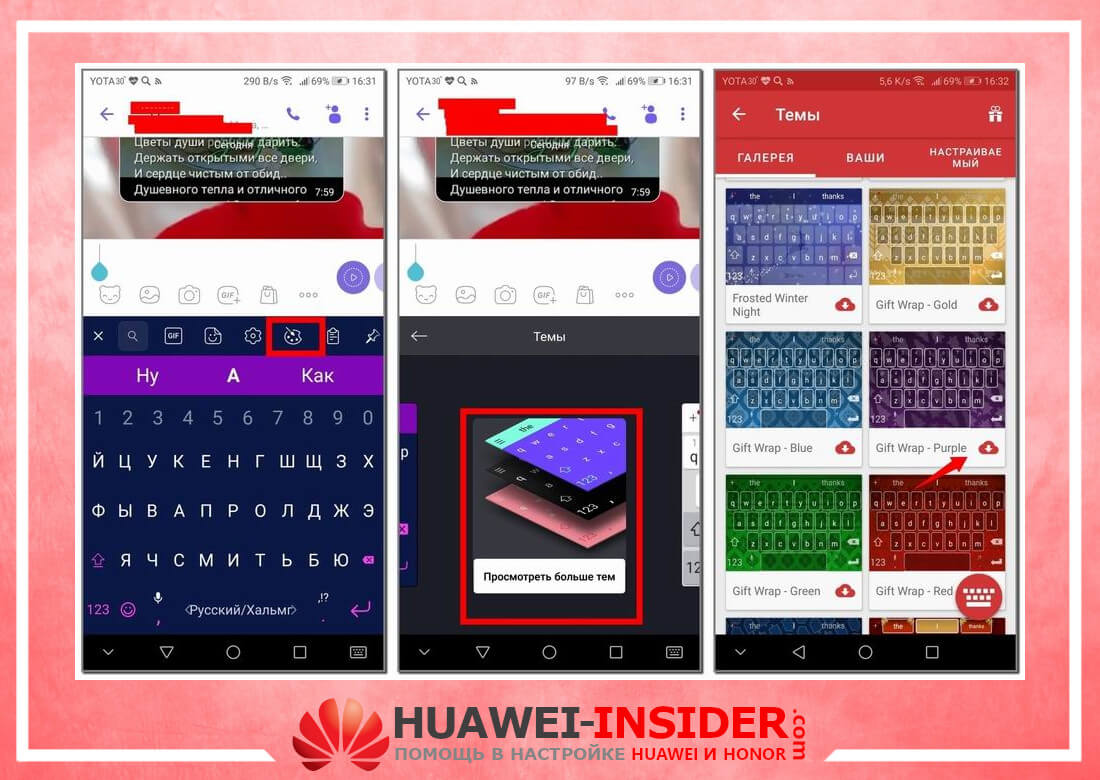Как поменять язык на телефоне Android?
Честно говоря, после включения нового смартфона система автоматически предлагает выбрать оптимальный язык интерфейса – для этого нужного всего лишь нажать по соответствующему пункту в меню. Но, как показывает практика, крайне неопытные пользователи могут случайно пропустить этот этап, по ошибке установив китайский, английский, а что еще хуже – арабский язык. Однако отыскать необходимую настройку все-таки возможно, и для этого предлагаем обратиться к пошаговой инструкции:
- Открываем настройки смартфона.
- Переходим в раздел «Расширенные настройки». По крайней мере, так нужная вкладка называется на телефоне Xiaomi. Если возможно, то для ускорения поиска попытайтесь ввести в верхнюю строку точное название нужного пункта. К примеру, воспользуйтесь переводчиком, а затем скопируйте и вставьте фразу на выбранном сейчас языке.
- Заходим во вкладку «Язык и ввод» или «Languages».
- Нажимаем по строке «Языки» и в появившемся списке пытаемся отыскать подходящий вариант.
- Сохраняем изменения и закрываем настройки.
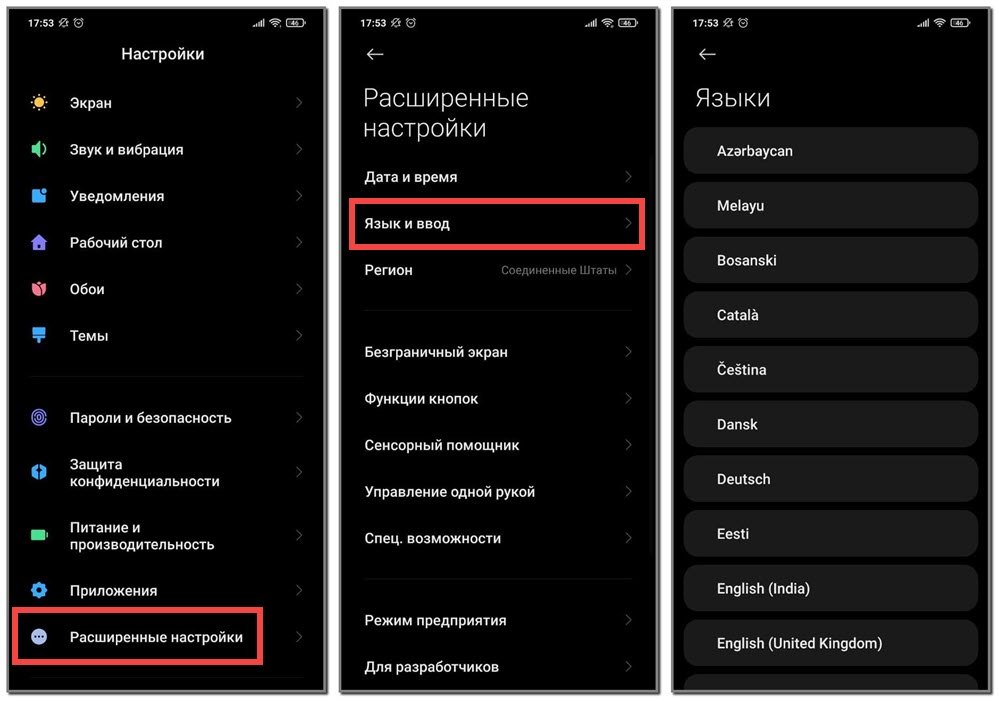
На самом деле наибольшую сложность вызывает поиск настройки, отвечающей за изменение языка интерфейса. Как мы уже отметили, рекомендуем воспользоваться онлайн-переводчиком, а затем вставить полученное слово в поисковую строку смартфона – это значительно ускорит процесс.
↑ Первый способ не требующий установки дополнительных приложений
Первоначальные условия: система на английском языке.
-
Первым делом необходимо отправиться в настройки устройства (на английском языке — Settings).
- Зорким взором найти пункт Language & Input (Язык и ввод) и смело кликнуть по нему.
- В следующем окне пользователя интересует самая первая строка — Language (она отвечает за язык системы). Следующий шаг — клик по ней.
- Откроется список всех локализаций, причем названия будут написаны на оригинальном языке, то есть необходимо найти Русский и нажать на эту строчку.
- После проделанных операций система полностью сменит язык на русский, перезагрузка устройства не требуется.
Следующий способ подойдет для тех, кто не обнаружил русскую локализацию, следуя инструкции, указанной выше.
Русификация клавиатуры
Шаг 1. Скачайте программу Google Клавиатура .
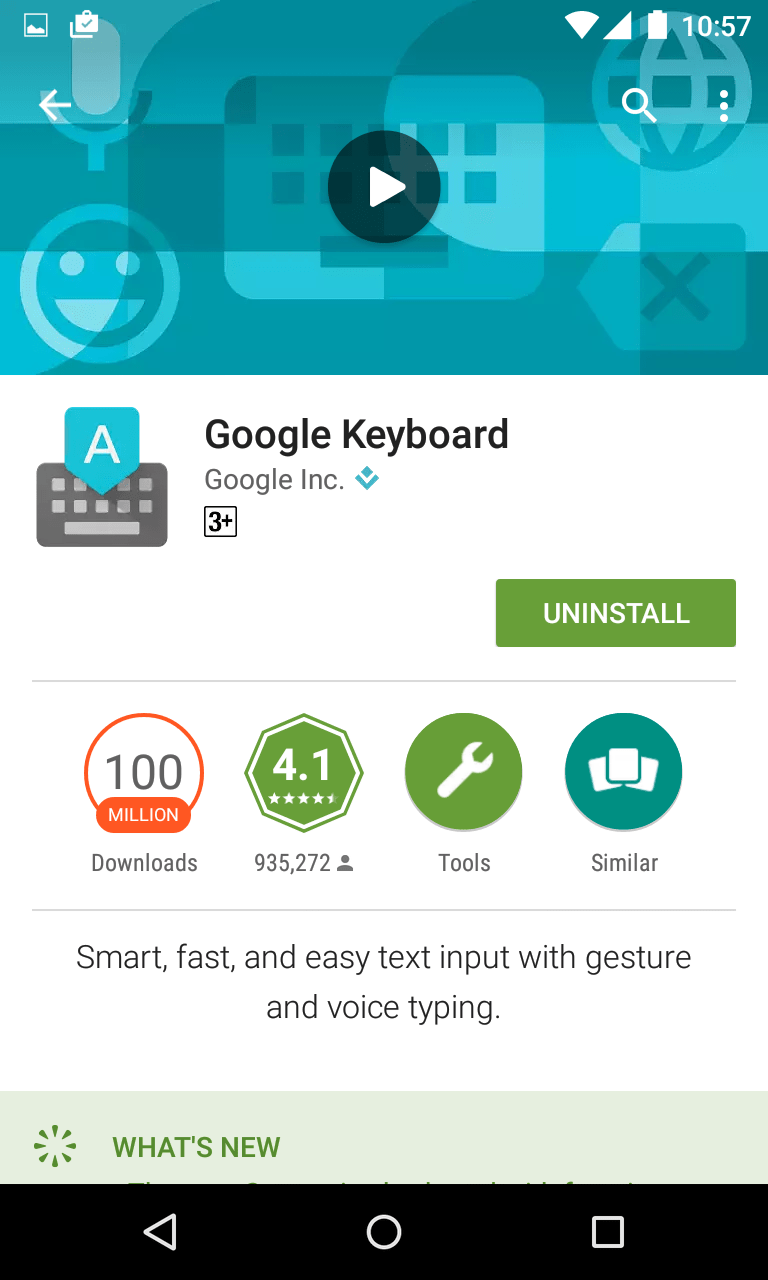
Шаг 2. Теперь проследуйте в «Настройки» и посетите пункт «Язык и ввод».
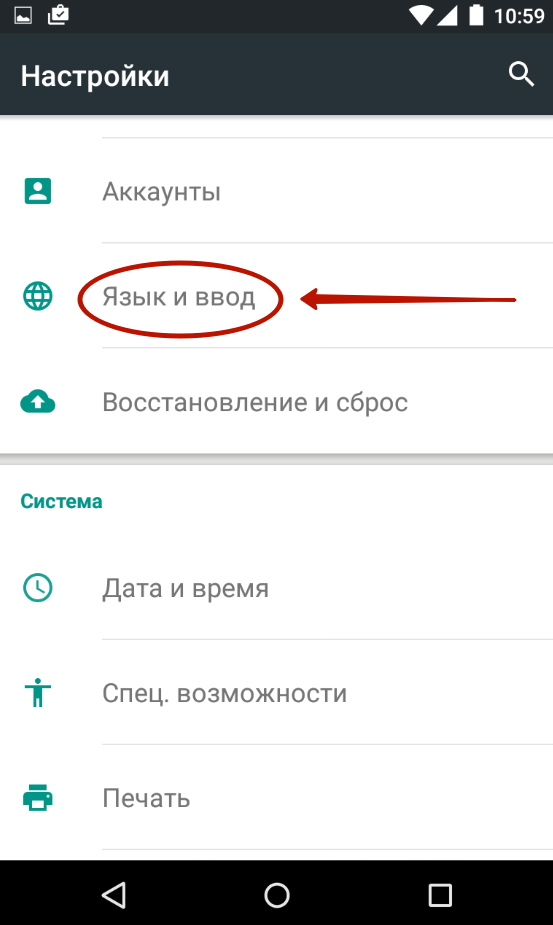
Шаг 3. Здесь нажмите на пункт «Клавиатура Google».
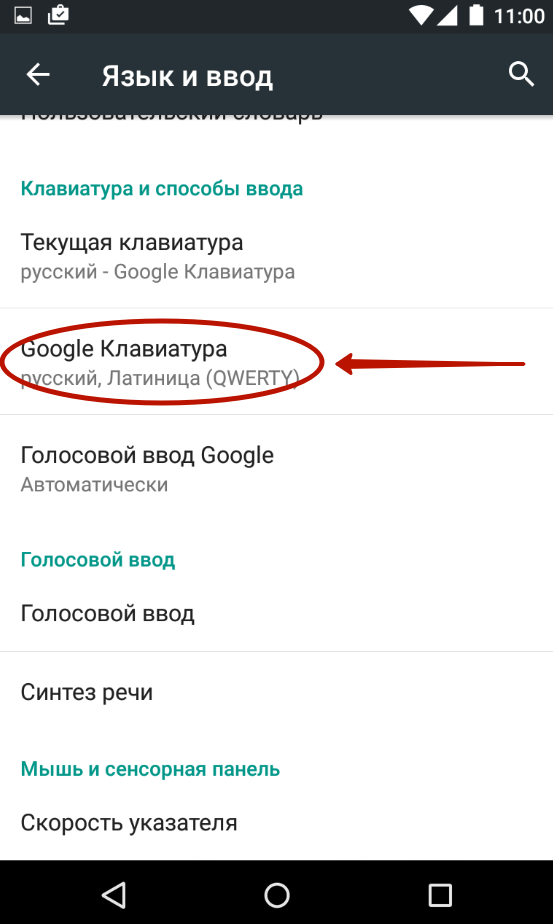
Шаг 4. Нажмите на пункт «Языки».
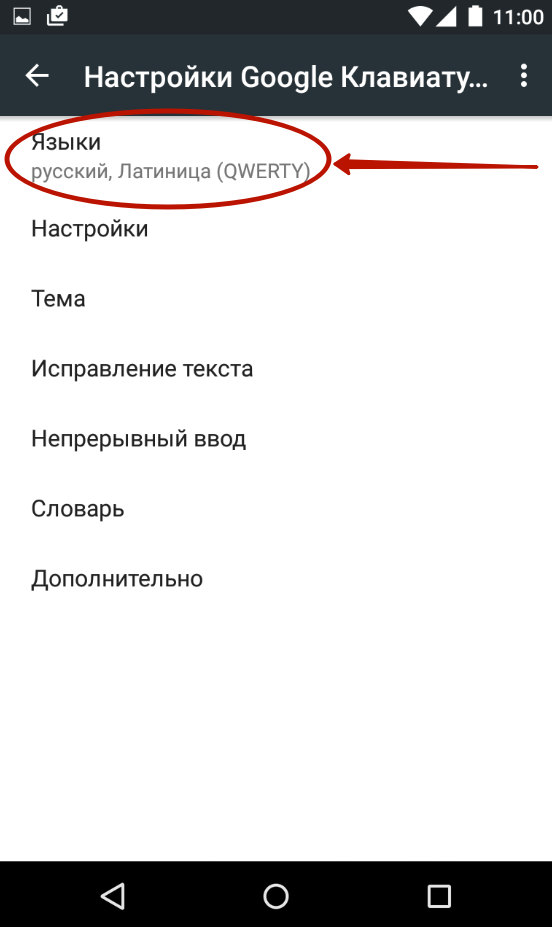
Шаг 5. Отметьте нужные вам языки. Или активизируйте пункт «Язык системы», если Android уже русифицирован.
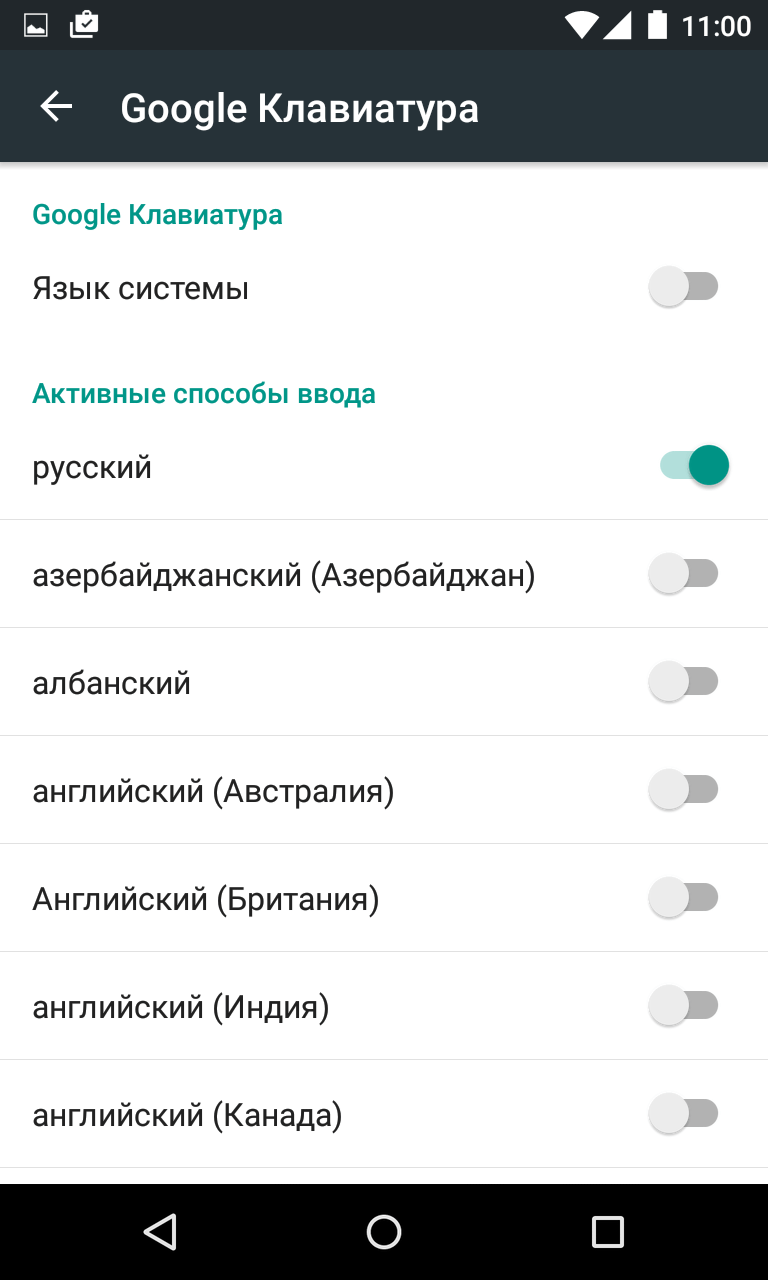
Вот и всё, на этом русификация клавиатуры завершена! Само собой, точно таким же образом вы можете включить русский язык и на любой другой виртуальной клавиатуре, если она это поддерживает (некоторые из них обладают лишь латинской раскладкой).
Android – популярная система, она стоит не только на смартфонах, но и планшетах, нетбуках, электронных книгах; она используется в цифровых проигрывателях и игровых приставках, есть даже наручные часы и очки на этой системе. В ближайшем будущем на ней будут работать телевизоры и автомобили.
Разумеется, всеми этими гаджетами пользоваться намного удобнее, если интерфейс будет русифицирован.
Сменить язык на Android просто, нужно только в настройках выбрать пункт «Языки и клавиатуры» и нажать на верхний пункт «Языки». В появившемся списке выбрать «Русский (Россия)».
В том случае, когда в списке доступных языков русского нет, нужна русификация системы андроид. Так можно получить и русскую раскладку для клавиатуры, и интерфейс операционной системы на русском языке.
Процедура будет зависеть от того, какая версия Android установлена на смартфоне или планшете. На видео в конце статьи показано как это просто можно сделать. Давайте разберем подробно, если 4.1.х (или ниже), то русификация андроид проходит следующим образом:
- Скачать с Google Play русификатор «MoreLocale 2» https://play.google.com/store/apps/details?id=jp.co.c_lis.ccl.morelocale.
- Покажется окно, в нем нажать на «Custom Locale».
- В следующем окне выбрать «ISO».
- В открывшемся списке выбрать «Russian».
- В поле напротив «Country» выбрать «Russian Federation»
- Как подтверждение нажать «Set».
Этого достаточно, чтобы система была полностью русифицирована.
Для новых версий (4.2 и выше) этого недостаточно, в нее добавили запрет на редактирование конфигурации. Одной только установки специального русификатора будет мало, нужно поработать с консолью.
Как установить русский язык на андроид с помощью приложения «ADB»? Его можно скачать из интернета и установить на компьютер. Тогда можно будет подключить к нему смартфон или планшет и наладить их работу.
Для русификации андроида версий 4.2 и выше требуется:
- Установить на Android-устройство тот же самый русификатор «MoreLocale 2».
- Загрузить программу «ADB », поставить ее на свой домашний ПК следующим образом: нужно подключить телефон как SD-карту, скопировать архив ADB.rar на компьютер, распаковать и запустить adb_install.bat или exe приложение, которое установит ADB на компьютер (для виндовс). Потом в ADB Master выбрать путь ADB Location, например, C:\adb\adb_win_v1.0.26
- На нем должны быть . Если их нет, нужно скачать и установить.
- На Android-устройстве зайти в«Настройки», «Для разработчиков», «Отладка через USB». Поставить галочку.
- Подключить устройство к компьютеру. Включить командную строку и написать:
- cd c:\adb – эта команда откроет папку с программой«ADB»
- adb devices – команда на поиск подключенных устройств. Когда гаджет будет найден, ниже надписи «List of devices attached» должна появиться одна строка. Это строка Android устройства.
- adb shell pm grant jp.co.c_lis.ccl.morelocale android.permission.CHANGE_CONFIGURATION – команда дает права русификатору MoreLocale2 редактировать конфигурацию Android-устройства.
- Отключить устройство от компьютера.
- Запустить «MoreLocale 2» и выполнить то же самое, что делали бы для более ранней версии Android.
Для использования русской раскладки, можно скачать с Google Play любую русскоязычную клавиатуру и установить ее.
Не всем пользователям повезло иметь смартфон или планшет с понятным русским интерфейсом «из коробки». В случае с «серыми» смартфонами с Алиэкспресс или аппаратами, купленными за границей, язык может быть любым. Хорошо, если это английский, но пользоваться смартфоном на китайском решительно невозможно! Тогда у пользователя и возникает вопрос, как установить русификатор на Андроид.
В каком случае нужно перевести телефон на русский язык
В каждой модели смартфонов могут быть свои особенности корректировки настроек. Установка русского языка может потребоваться в следующих случаях:
- Владелец телефона на знает других языков, не стремится их изучить и освоить.
- Когда телефон приобретён, в нём установлен тот язык интерфейса, который был выбран производителем. Не всегда это удобно покупателям. Например, если смартфон был выпущен в Китае, он может использовать надписи, понятные только жителю этой страны. Тот, чей родной язык является русским, заинтересован в смене языка интерфейса.
- Если человек говорит на другом языке, но хочет изучить русский, ему будет полезно привыкнуть пользоваться русскоязычным интерфейсом. Если, например, употреблено слово Change. То ему более удобно будет увидеть на этом месте Изменить.
В этих и аналогичных случаях владелец смартфона сможет легко установить нужный язык, пользуясь соответствующими инструкциями.
Как добавить русский язык на андроид телефон или планшет. Добавляем русский язык на Андроид
Главное удобство управления любым смартфоном заключается в понятном и лаконичном расположении всех элементов и пунктов меню. Но как быть в том случае, если языковые настройки гаджета отличны от «великого и могучего», а для навигации по подпунктам меню требуется полная русификация устройства? Все надписи отображаются на английском, или, что ещё хуже, на китайском? Не проблема! В этой инструкции мы расскажем о том, как добавить русский язык на Андроид-смартфон из меню системы и сторонних русификаторов, а также, как добавить русскую раскладку клавиатуры.
Установка русского языка из меню Андроид
Для того чтобы установить русский язык в качестве системного, на большинстве смартфонов достаточно выполнить несколько простых шагов. Мы прилагаем несколько вариантов скриншотов одних и тех же пунктов меню на английском и китайском языках. Именно они помогут добраться до нужного места в настройках.
1. Откройте Settings («Настройки») и найдите пункт Language & Input («Язык и ввод»).
2. В открывшемся меню выберите Language («Язык»).
3. В предложенном списке найдите «Русский» и, единожды тапнув по нему, установите в качестве системного.
В случае, если в списке отсутствует русский язык, потребуется загрузка русификатора из магазина приложений Google Play.
Установка русификатора
1. Для установки русского языка на смартфон, в списке языковых настроек которого его наличие не предусмотрено, из магазина приложений Google Play загрузите утилиту MoreLocale 2 .
2. Установив приложение MoreLocate 2 , получите права доступа для разработчиков. Для этого откройте меню Settings («Настройки») — About («О телефоне»).
3. В открывшемся меню найдите пункт Build Number в котором указана версия прошивки, установленной на вашем устройстве.
4. Продолжайте тапать до появления надписи You are now a developer («Теперь вы разработчик»). Нажмите клавишу «Назад». В списке настроек появится дополнительный пункт меню — Developer options («Для разработчиков»).
5. Откройте этот пункт и в списке, найдите USB (Android) Debugging («Отладка по USB») и поставьте соответствующий ползунок в положение On.
6. Загрузите архив с исполнительным ADB-файлом (скачать) и разархивируйте папку ADB в корень диска C.
Получить свежую версию ADB можно . Скачиваете архив Android SDK Tools Only, распаковываете, запускаете SDK Manager; когда загрузится список дистрибутивов, нажимаете «Deselect All», ставите одну единственную галочку напротив Android SDK Platform Tools (почти в самом верху списка), нажимаете «Install 1 Package», читаете лицензионное соглашение, соглашаетесь, ждёте окончания загрузки (при этом может появиться сообщение, что не удалось остановить ADB; нужно завершить adb.exe принудительно, через диспетчер задач). Видим в папке, куда распаковали SDK Manager, новую папку «platform-tools», а там — ADB.
7. Подключите смартфон к компьютеру, работающему под управлением операционной системы Windows. Запустите командную строку и для перехода в директорию с только что скачанным приложением введите команду: cd c:\adb.
Для того чтобы убедиться, что смартфон определился системой, в командной строке введите следующую команду: adb devices и нажмите клавишу Enter.
Если устройство опознано, в командной строке отобразится его кодовое имя.
8. Введите следующую команду: pm list packages morelocale, после чего еще одну: pm grant jp.co.c_lis.ccl.morelocale android.permission.CHANGE_CONFIGURATION. Финальный экран командной строки должен выглядеть так:
Не всем пользователям повезло иметь смартфон или планшет с понятным русским интерфейсом «из коробки». В случае с «серыми» смартфонами с Алиэкспресс или аппаратами, купленными за границей, язык может быть любым. Хорошо, если это английский, но пользоваться смартфоном на китайском решительно невозможно! Тогда у пользователя и возникает вопрос, как установить русификатор на Андроид.
Как русифицировать Андроид
Есть несколько способов приведения гаджета к понятному для русского человека виду. Здесь многое зависит от прошивки, установленной на аппарате.
Через меню
В большинстве прошивок русский язык уже установлен в системе, просто надо его включить. Делается это через настройки. Мы покажем скриншоты на примере английской и китайской версий Android 5.1 Lollipop, в других версиях Android подход аналогичный.
Если вы не обнаружили русского в списке — скорее всего, у вас «урезанная» прошивка. В этом случае, обратитесь к способу
Возможные проблемы и вопросы
Несмотря на простоту выполнения процедуры русификации смартфонов, многие новички сталкиваются с определенными трудностями на разных этапах установки русского языка. В связи с этим у них возникает желание с кем-то проконсультироваться. Ниже представлены ответы на самые распространенные вопросы.
Вячеслав
Несколько лет работал в салонах сотовой связи двух крупных операторов. Хорошо разбираюсь в тарифах и вижу все подводные камни. Люблю гаджеты, особенно на Android.
Задать вопрос
Вопрос эксперту
Что делать, если в программе «MoreLocale 2» в списке языков нужного мне не оказалось?
Действительно. С подобной проблемой сталкиваются владельцы некоторых смартфонов, преимущественно Samsung. Нужную локализацию следует указывать через Custom Locale, либо добавлять ее в перечень существующих посредством настроек меню программы.
Если мне не нравится клавиатура GBoard, какой альтернативный вариант можно выбрать?
В Play Market доступны для скачивания следующие популярные утилиты: SwiftKey Keyboard – имеет функцию быстрого ввода, и подсказок; Fleksy – одна из лучших программ для скоростного набора текстов; Chrooma Keyboard – адаптируется под цвет используемого приложения.
Существуют ли другие приложения, способные русифицировать ОС Андроид кроме «MoreLocale 2»?
Есть несколько утилит, созданных различными . Приложение добавляет русский язык в AndrOpen Office, а также содержит ряд шаблонов и справочных материалов. Но лучшей все же остается «MoreLocale 2».
Что такое ADB?
ADB – консольное приложение для ПК, позволяет управлять мобильными девайсами на базе OS Android. С помощью этого инструмента выполняется отладка Андроид-устройств, в том числе и эмуляторов. Устанавливается вместе с Android-SDK.
Покупая телефон через интернет, нужно быть готовым к тому, что девайс придется русифицировать. Бояться этого не стоит, поскольку установить русский язык на любой Андроид-смартфон можно путем выполнения нехитрых манипуляций в настройках либо в скачанном приложении. Если самостоятельно справиться с проблемой не удастся (из-за отсутствия познаний в современных технологиях), всегда можно обратиться к специалистам сервисного центра.
4.3 / 5 ( 20 голосов )
Использование меню Android
Следует заметить, что по умолчанию компания Google внедряет в свою операционную систему поддержку нескольких десятков языков. Есть среди них и русский. Избавиться от тех или иных языков может производитель смартфона — например, ради уменьшения объема памяти, который будет занимать операционка. Но практика показывает, что в последнее время крупные и не очень компании перестали трогать языковые пакеты.
Ещё нельзя не отметить тот факт, что при первом запуске смартфон должен предложить выбрать язык. Это касается практически всех версий Android. Если он вам это сделать не предлагает, то устройство уже кто-то запускал до вас. Но это не страшно, так как установить русский язык на Андроид можно едва ли не вслепую. Для этого совершите следующие действия:
Шаг 1. Перейдите в «Settings». Если у вас вместо английского языка — иероглифы, то ориентируйтесь на внешний вид иконки, которая должна быть похожа на шестерёнку. В последних версиях операционки её можно найти не только в меню, но и в панели уведомлений, если её выдвинуть полностью.
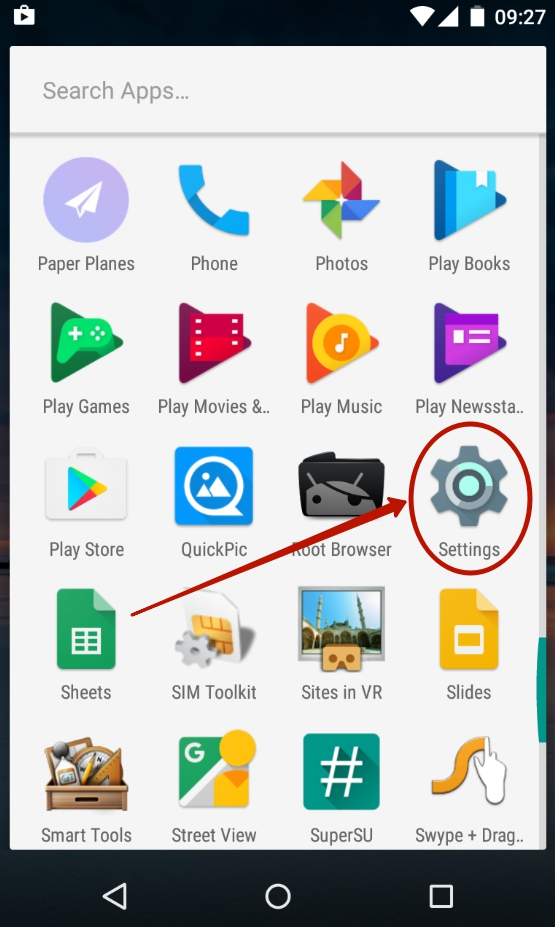
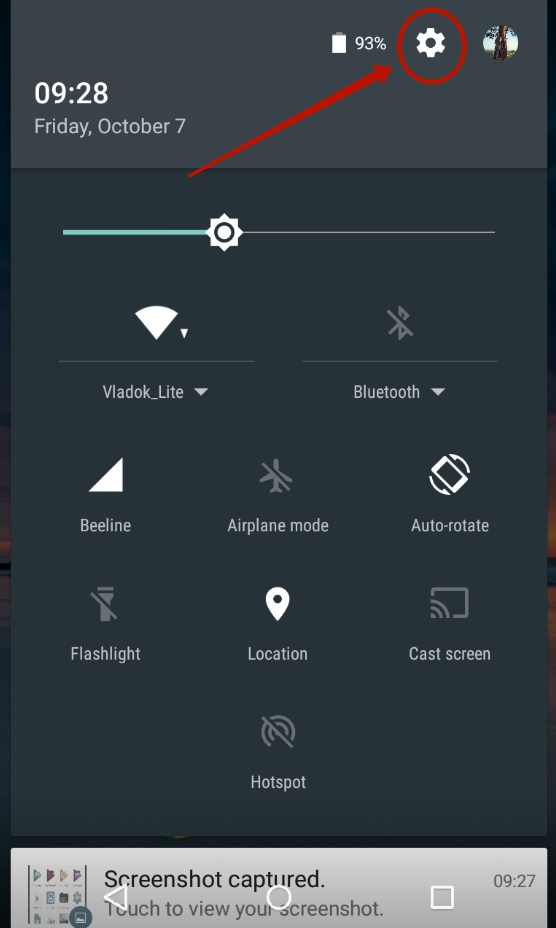
Шаг 2. Проследуйте в раздел «Language & Input». Обычно рядом с его наименованием находится простейшее изображение земного шара.
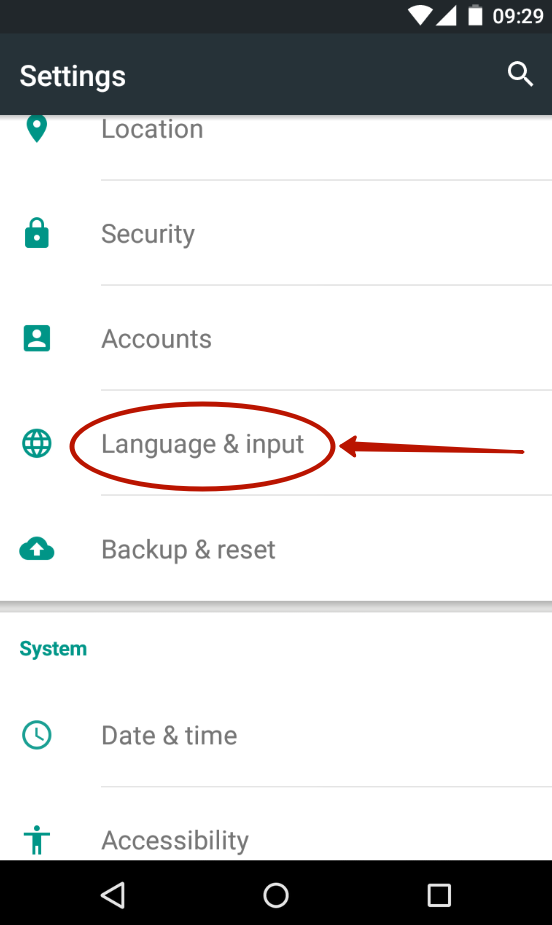
Шаг 3. Нажмите на пункт «Language». Он находится в самом верху.
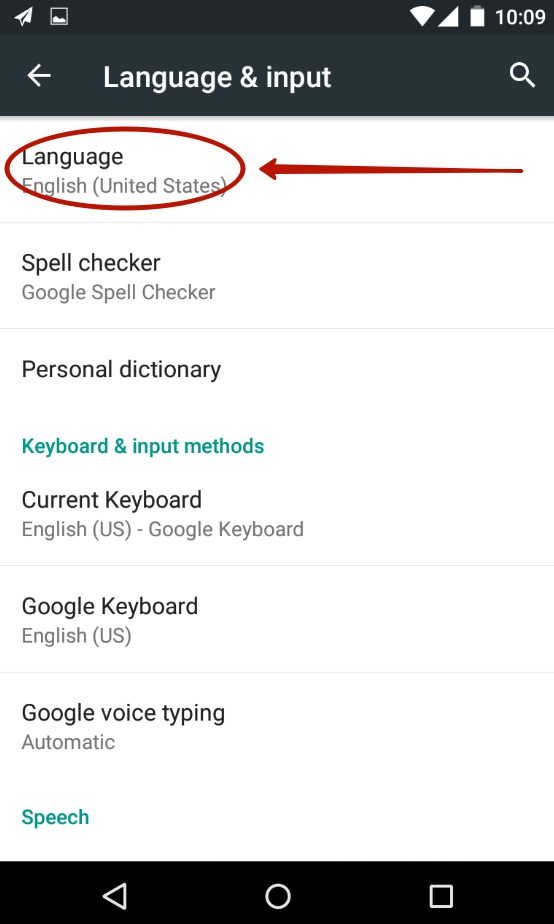
Шаг 4. Вам предложат список языков, зашитых в операционную систему. Выберите среди вариантов «Русский».
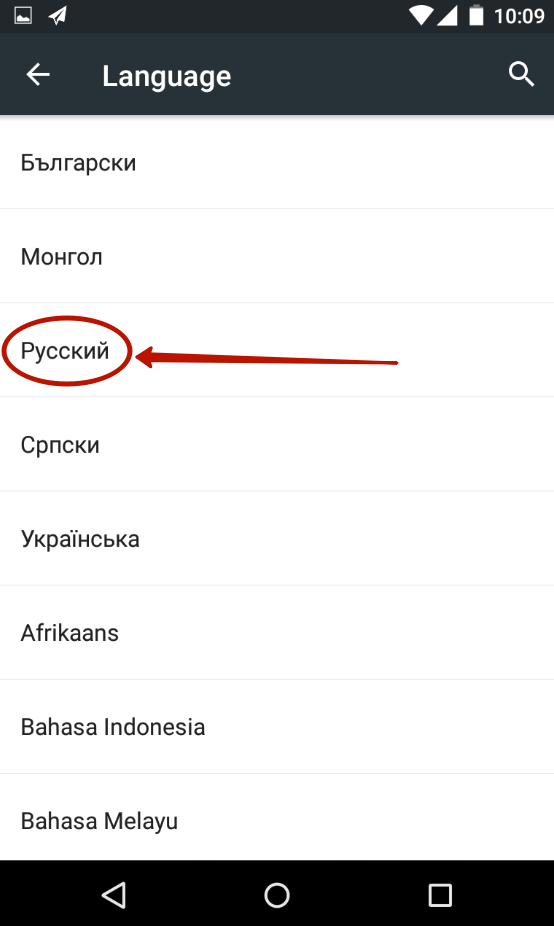
На более современных смартфонах порядок действий будет немного отличаться. Как правило, нужный параметр скрыт в расширенных настройках, в других подменю, либо просто не имеет каких-то опознавательных знаков. Особенно проблематично в такой ситуации сменить язык системы не с английского, а с китайского (актуально, если вы заказали смартфон с Aliexpress). Если это ваш случай, то попробуйте выполнить следующие действия:
Шаг 1. Перейдите в настройки (как правило, это иконка в виде шестеренки) и вбейте в строке поиска «yuyan» или скопируйте иероглифы «语言».
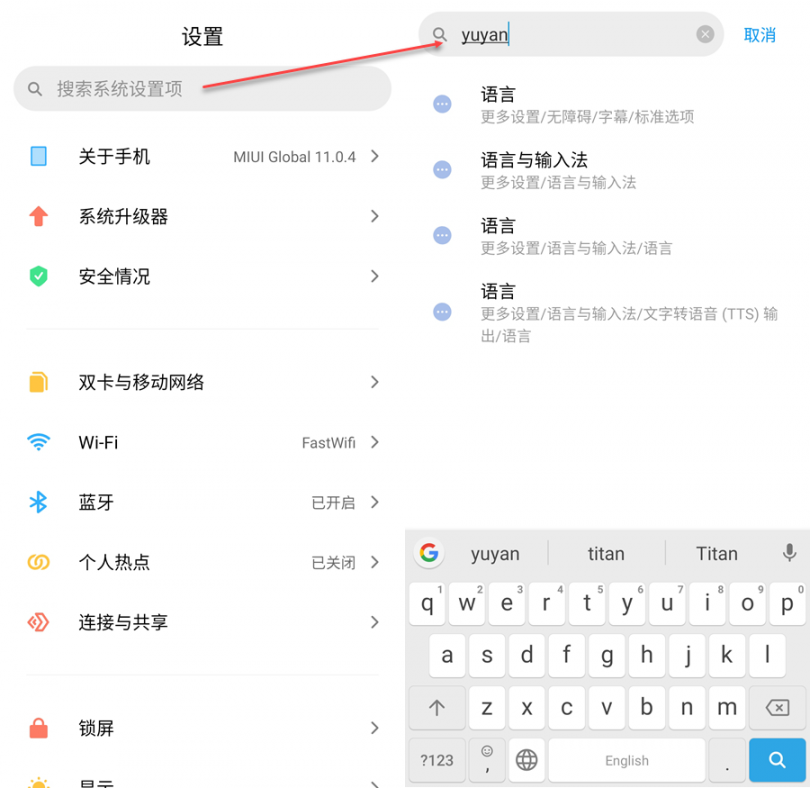
Шаг 2. Теперь найдите в списке иероглифы «语言»
Обратите внимание, что во время поиска высвечиваются разные подменю. Поэтому выберите ту строку, которая также оканчивается иероглифами «语言» (либо просто переключайтесь между каждой строкой по очереди)
Если вы все сделали правильно, то откроется меню выбора языка. Здесь остается найти нужный. В нашем случае это «Русский». После этого язык системы будет изменен.
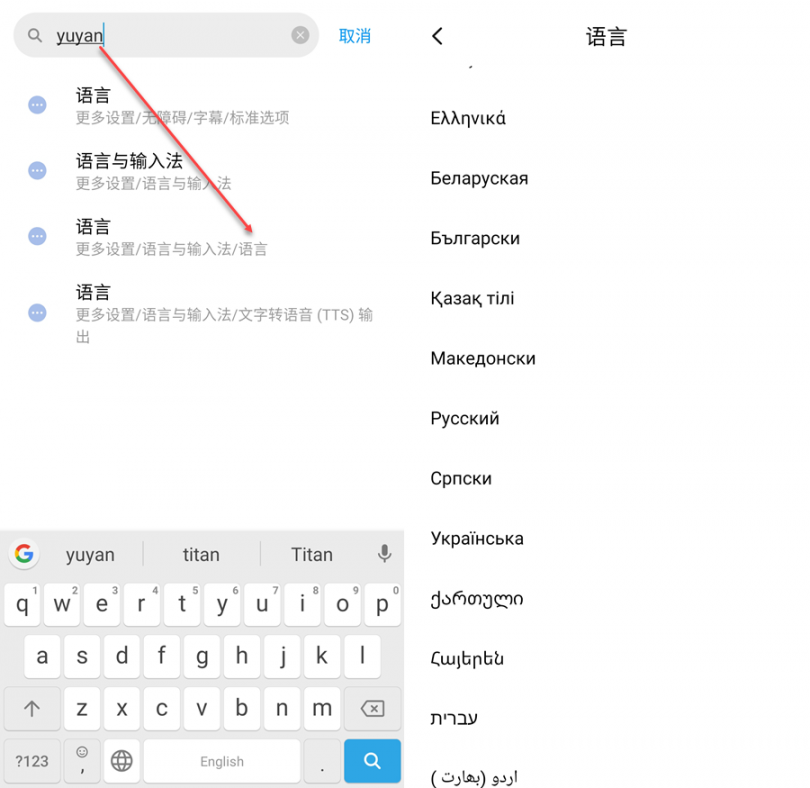
Если смартфон на английском, то изменить язык можно аналогичным способом. Просто вместо иероглифов вбейте в поиск «language», а затем выставите нужный параметр.
Вот и всё! Однако, как мы уже сказали выше, в списке может не оказаться русского языка, если производитель решил его проигнорировать. Тогда вам нужна специальная программа для русификации.
Наиболее частые проблемы при переключении языка и способы их решения
Существует ряд проблем, с которыми человек сталкивается чаще всего. Для их устранения рекомендуется воспользоваться таблицей:
Вячеслав
Несколько лет работал в салонах сотовой связи двух крупных операторов. Хорошо разбираюсь в тарифах и вижу все подводные камни. Люблю гаджеты, особенно на Android.
Задать вопрос
Вопрос эксперту
Не удается найти необходимый раздел в настройках. Что делать?
Рекомендуется найти видео, в котором производится настройка аналогичного устройства, после этого пошагово повторить все действия за человеком.
Программа для русификации не работает. Как быть?
Попробовать переустановить утилиту. Если это не поможет, обратиться в сервисный центр или самостоятельно произвести перепрошивку устройства, установив глобальную прошивку.
Каждый раз меняется клавиатура…
Чтобы пользоваться одной и той же клавиатурой, необходимо сделать понравившийся вариант основным. Для этого в настройках требуется сделать нужную клавиатуру методом ввода по умолчанию.
Изменение языка на смартфоне — крайне простая процедура, справиться с которой можно за считанные минуты. Чтобы не производить настройку самостоятельно, перед покупкой телефона можно попросить выполнить все действия консультанта.
Как поменять язык клавиатуры на Android?
Как ни странно, но новые пользователи телефонов на Android часто интересуются, как изменить язык клавиатуры. Например, такой вопрос возникает, когда требуется ввести определенную фразу или пароль на другом языке, отличным от стандартного. Но разработчики операционной системы предусмотрели важную опцию, поэтому для изменения текущей раскладки потребуется всего-то нажать по значку планеты (он отмечен на скриншоте). Также на более старых устройствах приходилось провести по пробелу – тогда язык автоматически менялся.
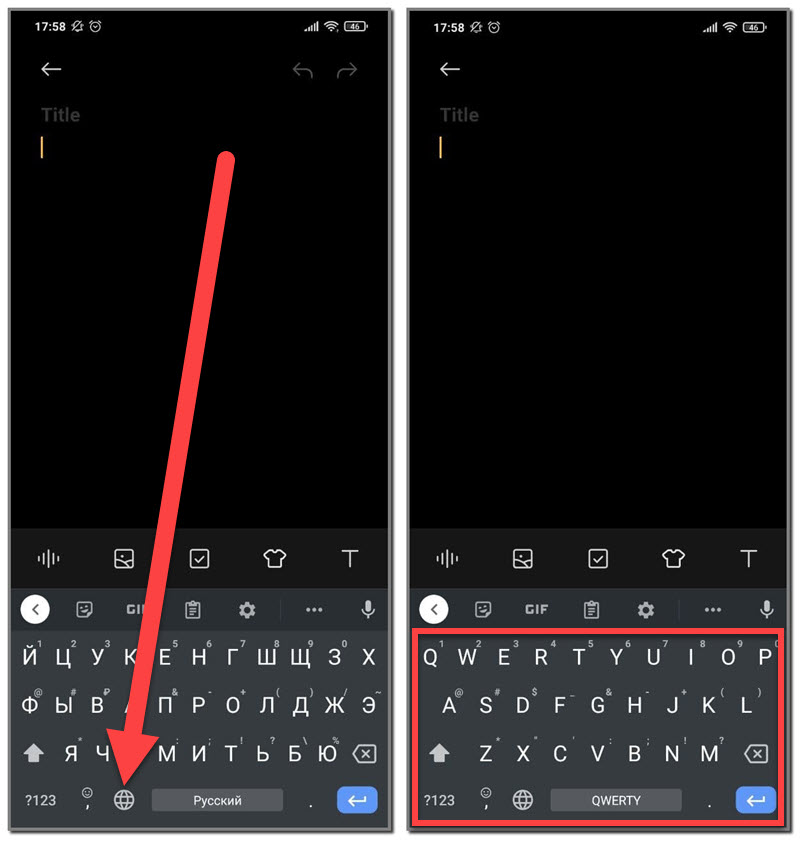
Однако в таком случае мы имеем только два варианта: английский и китайский языки. Как же воспользоваться другой раскладкой? И для этого обратимся к стандартным настройкам смартфона, выполнив действия из пошагового руководства:
- Открываем настройки.
- Переходим в раздел «Расширенные настройки».
- Заходим во вкладку «Язык и ввод».
- Выбираем «Управление клавиатурами», затем – «Настройки».
- С помощью кнопки «Добавить клавиатуру» выбираем нужный язык. Впоследствии его получится изменить через предыдущий значок планеты.
- Сохраняем изменения.
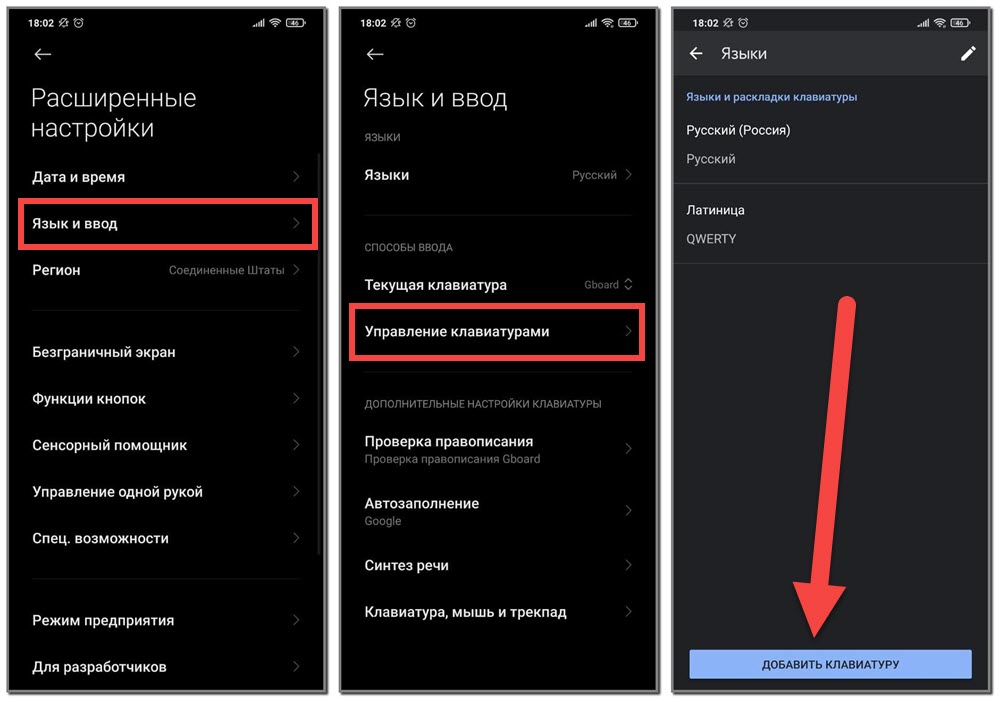
Итак, мы рассмотрели, как поменять язык на Андроиде. В подавляющем большинстве случаев это получится сделать через стандартные настройки устройства. Но если телефон по умолчанию не поддерживает русский, то придется использовать дополнительные утилиты (из пакета ADB). Остались дополнительные вопросы? Тогда вам в комментарии!
Русификация клавиатуры
Шаг 1.
Скачайте программуGoogle Клавиатура .
Шаг 2.
Теперь проследуйте в «Настройки » и посетите пункт «Язык и ввод ».
Шаг 3.
Здесь нажмите на пункт «Клавиатура Google ».
Шаг 4.
Нажмите на пункт «Языки ».
Шаг 5.
Отметьте нужные вам языки. Или активизируйте пункт «Язык системы », если Android уже русифицирован.
Вот и всё, на этом русификация клавиатуры завершена! Само собой, точно таким же образом вы можете включить русский язык и на любой другой виртуальной клавиатуре, если она это поддерживает (некоторые из них обладают лишь латинской раскладкой).
Заказать смартфон из-за рубежа в наше время — очень просто. Поэтому покупатели зачастую отдают предпочтение дешевым устройствам из Китая. Однако когда смартфон приходит по почте, владельцы сталкиваются с проблемой — в их устройстве нет русского языка. Установить «великий и могучий» в свой смартфон может быть сложной задачей для обычного пользователя. Поэтому мы решили составить простую инструкцию, как получить Андроид на русском.
На большинстве современных смартфонов с более-менее новыми версиями Android русский язык уже есть «из-коробки». Его просто нужно активировать. Для этого нужно совершить простые действия.
Цвет настроения — чёрный: собираем игровой ПК без мишуры
Современное игровое железо массово обзавелось RGB-подсветкой, превращающей комнату в ночной клуб. Но такая иллюминация не каждому по душе: мерцание светодиодов порой лишь отвлекает от картинки на экране. Выхода из ситуации два: ковыряться в настройках, отключая лишнее, или собрать ПК из комплектующих без раздражающих огоньков. Материнская плата MSI MEG X570 Unify как раз из таких — только топовое железо и никаких излишеств.
В далее
Пользователи, которые стали обладателями европейских и азиатских флагманов задаются вопросом: как русифицировать Андроид? Некоторые китайские модели имеют русскую локализацию в прошивке, и это в порядке вещей. Однако нерусифицированные модели доставляют много неприятностей их владельцам. Здесь вы узнаете о том, как русифицировать смартфон на операционной системе Android.
Возможные проблемы и вопросы
Несмотря на простоту выполнения процедуры русификации смартфонов, многие новички сталкиваются с определенными трудностями на разных этапах установки русского языка. В связи с этим у них возникает желание с кем-то проконсультироваться. Ниже представлены ответы на самые распространенные вопросы.
Покупая телефон через интернет, нужно быть готовым к тому, что девайс придется русифицировать. Бояться этого не стоит, поскольку установить русский язык на любой Андроид-смартфон можно путем выполнения нехитрых манипуляций в настройках либо в скачанном приложении. Если самостоятельно справиться с проблемой не удастся (из-за отсутствия познаний в современных технологиях), всегда можно обратиться к специалистам сервисного центра.
Как переключить язык на клавиатуре Android
- С помощью настроек в телефоне. Пошагово наши действия должны быть вот такими.
На своём устройстве заходим в раздел «Settings» (или «Настройки»):
Выбираем пункт «Language & keyboard» т.е. «Язык и клавиатура», в разделе «Keyboard settings» «Настройка клавиатуры») находим «language & input» — «Язык ввода»:
жмём, и выбираем нужный язык:
После проделанных манипуляций на клавиатуре должна отобразиться клавиша переключения языка ввода, либо кнопка «пробел» будет показывать текущую раскладку, а её смена будет происходить скользящим движением пальца по пробелу в ту или иную сторону.
Оп-па! Вроде бы всё сделали правильно, а в «language & input» русского языка не нашли? Не спешите рвать на голове волосы — у нас по этой теме ещё сто дворов не хожены, поэтому, читаем далее.
2. С помощью специального приложения.
Итак, если вышеописанный способ оказался для вас неприменимым, то отличный выход – установка клавиатуры, поддерживающей русский язык. По сути, это обычная утилита, скачать и установить которую на свой аппарат не представляет никаких сложностей. Мы упомянем только две из имеющегося довольно большого ассортимента, это:
Fleksy Keyboard – замечательная бесплатная клавиатура, наделённая множеством функций и эмотиконов (кстати, пригодится, если вы – активный пользователь сети «Инстаграм», потому что в самом сервисе эта возможность не предусмотрена).
«Ginger — русский на Андроид» — великолепный инструмент для быстрого набора текста, имеет собственный переводчик, осуществляет проверку написанного текста и много чего ещё.
После того, как мы установим приложение, нужно зайти в «Settings» (настройки) и в пункте «Language & keyboard» поставить галочку напротив установленной только что клавиатуры. Если есть потребность, то, нажав на название, можно выставить желаемые настройки.
Для того чтобы установить на смартфоне русский язык в большинстве случаев нужно выполнить несколько шагов. Для достижения нужного места в настройках, мы прилагаем скриншоты на китайском и на английском языке.
- В смартфонах, в настройках которых не предусмотрена установка русского языка, можно установить язык с помощью утилиты MoreLocale 2. Э ту утилиту можно скачать с приложения Google Play.
- После установке MoreLocale 2 заходим в меню «Настройки» – «О телефоне» (Settings — About) и получаем права доступа для разработчиков.
- Заходим в пункт меню Build Number, где указана версия прошивки.
- Далее скользите до тех пор, пока не появится надпись You are now a developer. Оно означает «Теперь вы разработчик».
- После чего выберите его и поставьте ползунок в положение «On» для пункта USB (Android) Debugging («Отладка по USB).
- Скачайте и разархивируйте с ADB-файлом на диск C.
- Дальше нам нужен компьютер с ОС Windows. Подключаем свой смартфон к нему, на ПК запускаем командную строку (В поиске пишем CMD и запускаем от админа) и вбиваем команду: cd c:adb (переход в директорию со скачанным файлом).
Система должна была бы определить смартфон, для проверки этого вводим в строке команду: adb devices и жмем Enter.
После чего в командной строке должно появиться кодовое имя смартфона, если система его определила.
Далее поочередно вводим две команды:
- pm list packages morelocale
- pm grant jp.co.c_lis.ccl.morelocale android.permission.CHANGE_CONFIGURATION
После них экран строки должен выглядеть так:
Отключаем устройство от компьютера и запускаем скачанное ранее приложение MoreLocale 2.
Выбираем «Русский» язык в появившемся списке. Русификация окончена, система автоматически переведется на русский язык.
Вам отобразится список всех языков, доступных для вашего Android устройства. Прокрутите список вниз, пока не найдете язык, тот который вас интересует, и нажмите на его название.
Ваш выбор будет добавлен в список. Если хотите добавить еще один, повторите инструкцию, описанную в этом разделе, чтобы добавить столько, сколько хотите.
Как русифицировать андроид 4.2 и выше
Полная русификация всей операционной системы Android версии 4.2.х и выше сопряжена с некоторыми трудностями, но нет таких сложностей, которые не может преодолеть настоящий энтузиаст системы Android, не так ли?
Для начала скажем, что на Google Play существует программа Set Locale & Language, позволяющая установить системный язык, даже если он отсутствует в прошивке. Разработчики заявляют, что она умеет локализировать даже Android версии 4.2.х и старше.
Правда, многие пользователи жалуются на то, что программа Set Locale & Language работает не всегда стабильно, и настройки локализации могут пропадать после перезагрузки приложения. Здесь может помочь лишь одна рекомендация: пробуйте, пытайтесь, и надейтесь, что Вам повезёт, и Ваше устройство локализируется надёжно.
Но если предыдущий способ оказался для Вас бесполезным, сейчас мы научим Вас ещё одному методу, как перевести системный язык своего телефона или планшета на русский. Данный способ был изначально придуман для смартфонов компании HTC, но для других телефонов или планшетов он тоже отлично работает во многих случаях.
Для русификации новых версий ОС Android нам необходимо будет скачать программу adb и установить её себе на компьютер. Кроме того, в данном случае также необходимо установить приложение More Locale 2, о котором речь уже шла выше. Также установите на ПК драйвера для своего смартфона или планшета. Для русификации своего Андроид-устройства следуйте инструкции ниже:
1. Включите на своём устройстве режим «USB debugging» (Меню программ -> «Settings» -> «Developer options» -> «USB debugging»). Если пункт «Developer options» в меню у Вас на устройстве отсутствует, необходимо в меню «Settings» найти пункт «About phone» и на названии модели устройства или на версии прошивки нажать десять раз подряд. «Developer options» появятся в меню настроек;
2. ПрограммуADB нужно распаковать на компьютер в корень диска С: (путь к исполняемому файлу должен быть таким: C:adbadb.exe);
3. Подключите Ваше Андроид-устройство к компьютеру;
4. Запустите на ПК приложение командной строки, выполнив команду cmd.exe;
5. Введите команду cd c:adb для перехода в папку C:adb;
6. Для поиска своего смартфона введите команду adb devices ;
7. Программа должна выдать идентификатор Вашего устройства ниже под строкой «List of devices attached«;
adb shell pm grant jp.co.c_lis.ccl.morelocale android.permission.CHANGE_CONFIGURATION
10. Если в синтаксисе команды мы допустили ошибку, система выдаст сообщение с помощью по команде pm. В таком случае ещё раз внимательно нужно повторить ввод команды.
11. Отключите своё устройство на Android от компьютера и запустите программу MoreLocale 2.
12. Повторите последовательность действий по русификации прошивки с помощью MoreLocale 2, указанную в предыдущем разделе.
Если Ваш телефон или планшет не находится программой ADB, и рядом с его идентификатором Вы видите надпись «offline», это значит, что Ваша версия ADB является устаревшей для этой модели. Скачайте пакет для разработчиков Android SDKи установите его себе на компьютер. В папке /platform-tools/ Вы найдёте последнюю версию ADB.
Обратите внимание, что данный способ локализации (как и метод для Adroid до 4.2.х) работает на программном уровне, а не на уровне операционной системы. Поэтому если Вы будете делать сброс настроек ОС до заводских (hard reset), Ваша локализация слетит, и для получения русского языка после сброса настроек Вам придётся сделать всё по новой
Как видим, новые мобильные устройства со свежими прошивками Android локализировать просто получается не всегда
Радует лишь тот факт, что даже малоизвестные китайские разработчики мобильных телефонов уже обращают внимание на рынок русскоязычных пользователей, и модели телефонов или планшетов, в которых отсутствует русская локализация, встречаются всё реже и реже. Для большинства же современных устройств обычно возможно найти если не официальную, то хотя бы пользовательскую (кастомную) прошивку, в которую будет встроен русский язык
Надеемся, Ваш новый мобильный на ОС Андроид будет именно таким!
Русификация Андроид
Если в вашем девайсе с операционной системой Android нет русского языка, не стоит расстраиваться и учить иностранный язык, достаточно знать, как установить на андроид русский язык.
Русификация Android телефона, планшета
Для того чтобы ваш гаджет начал с вами общаться на понятном родном языке, необходимо пройти несколько этапов:
- На первом этапе необходимо проверить наличие русского языка в операционной системе Андроид. Для этого пройдите по следующему пути: «Menu» – «Settings» – «Language & keyboard». Выберите самый верхний пункт с названием «Language». В появившемся списке выберите язык ввода Русский(Россия).
- Если в списке языков нет русского, перед вами стоит задача – русифицировать Android. Под этим процессом подразумевается установка русской раскладки телефона, а также русский интерфейс операционной системы.
- В вашем телефоне либо планшете интерфейс русский, но нет русской клавиатуры. Для русификации клавиатуры необходимо зайти в Андроид Маркет и скачать любое приложение для русификации клавиатуры. После того, как клавиатура установлена в операционной системе, пройдите по следующему пути в устройстве: «Меню» — «Настройки» — «Язык и клавиатура». В пункте «Клавиатура и язык ввода» выберите установленную ранее русскую клавиатуру.
- Если вы пользуетесь операционной системой Андроид, версия которой 4.1.X и ниже, для полной русификации операционной системы необходимо скачать с Плей-Маркета или любого официального сайта русификатор, например «MoreLocale 2» При запуске приложения, в окне устройства появится меню, в нем необходимо нажать на зеленую кнопку «Custom Locale», как показано на изображенииВ появившемся окне нажмите на кнопку «ISO», далее в пункте «Language», выберите «Russian», в пункте «Country» выберите соответствующую страну. И сохраните настройки нажав кнопку «Set».На этом русификация телефона или планшета завершена
- Если в вашем девайсе установлена операционная система Android версия 4.2 и выше, дела с русификацией устройства обстоят немного сложнее. Разработчики этих версий операционной системы установили защиту от изменений системных настроек. Простая установка приложения-русификатора не поможет, попробуйте установить консольное приложение ADB. Это приложение устанавливается сначала на компьютер и служит для отладки таких девайсов, как планшеты и смартфоны.
[Всего голосов: 57 Средний: 2.8/5]
Русификация Андроид Автор DimkaVarlamov средний рейтинг 2.8/5 — 57 рейтинги пользователей
geekk.ru
Русификация системы с помощью компьютера
Для этого способа понадобится программа MoreLocal, установленная на смартфоне и программа ADB Run, которую следует скачать на компьютер.
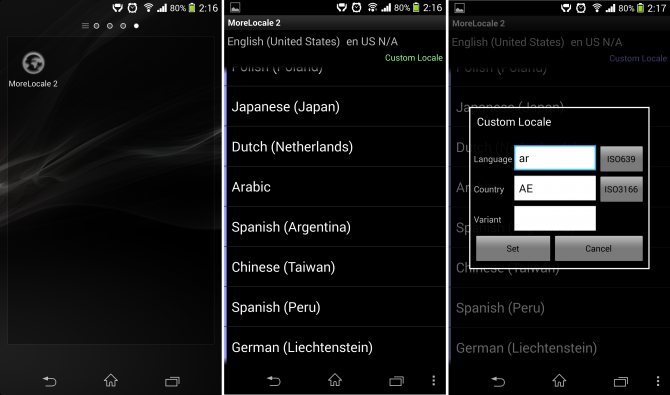
Последовательность действий для данного способа локализации системы следующая:
- Скачиваем и устанавливаем на телефон программу MoreLocal.
- Устанавливаем программу ADB Run на компьютер.
- Включаем отладку по USB на смартфоне и подключаем его к компьютеру.
- Открываем командную строку на компьютере и вводим «cd c:\adb », где c:\adb – путь к папке с программой.
- Нажимаем Enter, затем пишем команду «adb shell».
- Если все сделано верно, на экране смартфона появится разрешение на использование adb – соглашаемся.
- Затем в консоль вводим следующую команду «p m grant jp.co.c_lis.ccl.morelocale android.permission.CHANGE_CONFIGURATION».
- Заходим в программу MoreLocal и выбираем русский язык.
- Перезагружаем устройство.
Данный метод требует от пользователя немного больше времени, но зато он работает в большинстве случаев, когда первые два способа не работают.
Способ второй: редактирование файлов прошивки и системных файлов локализации
- проходим по пути cust/hw/default/xml/ ;
- открываем текстовым редактором файл hw_defaults.xml ;
- находим строку и меняем zh_CN на ru_RU ;
- если хотите удалить другие языки, найдите строку «!—string white_languages=»zh_CN,en_GB,en_US,pt_Pt…»— »;
- замените эту строку на «!—string white_languages=»ru_RU,en_US»— » (останется только русский и английский языки);
- далее находим в пакете файл «build.prop» и исправляем в нём строчки «ro.product.locale.language=zh» и «ro.product.locale.region=CN» на «ro.product.locale.region=RU» и «ro.product.locale.language=ru«;
- если в файле «build.prop» отсутствуют указанные строки, переходим в папку «prop» и аналогичным способом правим файл «local.prop«.
После всех манипуляций, нужно выполнить полный сброс настроек до заводского состояния (Hard Reset).